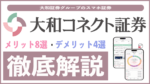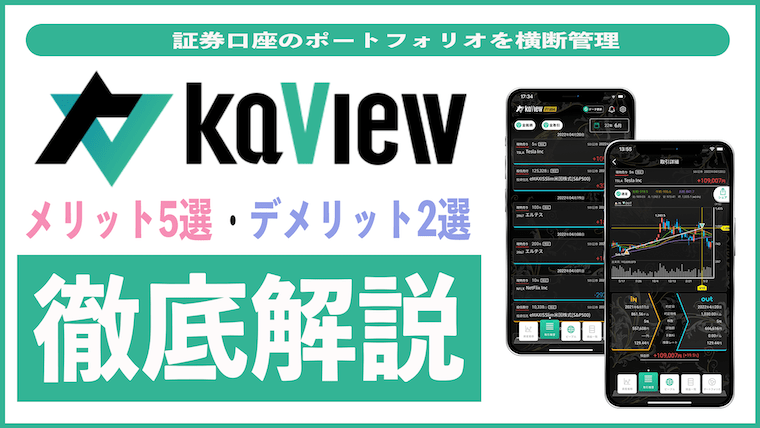
みなさんは購入した株の管理はどうしてますか??
メイン業者1社で取引している方ならば悩む必要はありませんが、数社で取引をしている人は確認作業だけでも結構大変。
自分の場合はSBI証券がメインなんですが、SMBC日興証券やマネックス証券、三菱UFJ eスマート証券なども利用しているので株価の確認だけでも時間的ロスが大きいです。
今まではマイトレードというツールを使っていましたが、これが運営を終了。
途方にくれていたところ新たにカビュウとして生まれ変わり、再リリースされました!!
少し使ってみたんですが、今回もマイトレードと同じようにかゆいところに手の届く仕様で使いやすい!!
むしろそれ以上かも!?
今回はこの新たに始まったカビュウについての特徴やメリット・デメリットを徹底解説していきます。
評判や口コミが気になっている人は参考にしてくださいね。
また、この記事の動画VerをYouTubeで公開中。
こちらも視聴いただけますと幸いです。
結論:カビュウはこんな人にオススメ
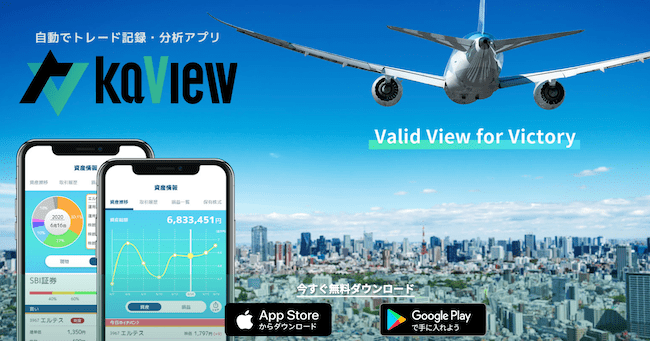
結論からいうとカビュウはこんな人にオススメです。
- 複数の証券会社を利用している
- 資産推移を日々チェックしたい
- トレードを記録したい
- 分析をしたい
- 費用はできるだけ抑えたい
カビュウがあれば複数の証券会社で保有している株式を一括管理でき、日々の値動きをチャートで表示してくれます。
管理の時間を大幅に節約することが可能。
また、投資記録が残ることで振り返ることができるため自分の弱点を見つけ出し、次の投資に生かすこともできます。
月額費用も0円から利用できてオススメのツールですよ。
ちなみに登録後に下記の紹介コードを入力するとお互いに1ヶ月分無料で利用できます。
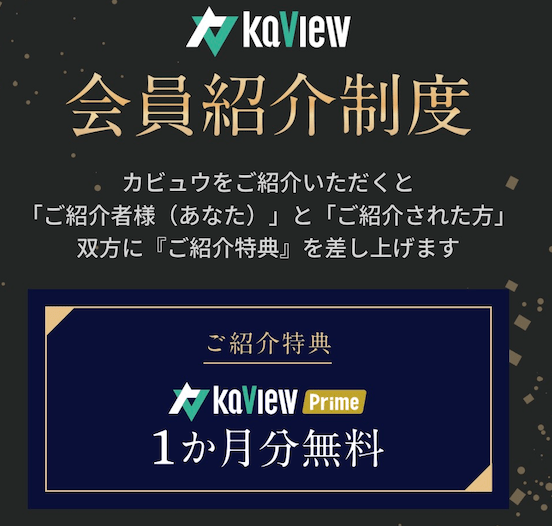
双方にメリットがあるのでよろしければ使ってください。
紹介コード→ 1ZyC
カビュウの評判は??
カビュウの評判をちょこっと調べてみました。
カビュウダウンロードしてみたけど見やすい。
昨日やられてる。https://t.co/iO9ovPczqq
#カビュウ pic.twitter.com/N0IWg8RADa— 損切りできないマン (@losscuttt) June 11, 2021
♯カビュウ
♯投資
♯NISA
1カ月使ってるけど、見やすいね
今月はかなり下がったのが悲しいけど、このまま頑張ってもらおう$SPXL
は、ジュニアNISAだから、売却が面倒。
でもいつかはしないとね pic.twitter.com/KmQ7qR4Ioz— たけいたあず (@5BNkko6SBvAib6Q) April 28, 2024
カビュウ(株view)でも以前のマイトレードみたいな事が出来るんですね。
今のプランだと古いデータ(この銘柄だと1回転目)が出ないですが、直近のおさらいにはちょうど良さげ。 pic.twitter.com/2nro7ioDMI
— UJ finance 「株ダメ。ゼッタイ。」 (@UJfinance) November 22, 2020
おはようございます(*^^*)
早速カビュウを色々と触ってみてますが情報が凄いなと感心しております(笑)
持株で上昇下降している株が表示されていますが見やすいですね✨️
#カビュウ #株友 #株クラの輪を拡げよう #日本株 #米国株 #投資初心者 #投資家さんと繋がりたい pic.twitter.com/oiTFvik8w6— HERO (@HERO83268671) March 23, 2024
・含み損益も全部合算して表示
・イン・アウトの位置が日足で表示
・銘柄ごとの損益、勝率がわかる
使いやすいアプリです#カビュウ https://t.co/rNIaORImof— 春雨 (@n_harusame) October 19, 2020
カビュウ入れようかと思ったけど米国株は有料なのか。現状の取引ボリュームだと月額払って使うつもりはないかなあ。
日本株はマイナスが激しすぎて可視化したくない。— ころまる@テクニカル勉強中 (@kosukero_maru) June 19, 2021
カビュウ使い始めたけど、なかなか使いやすいですね!でも証券会社ごとに株と投信をそれぞれ同期させるか選べたらいいのにな… pic.twitter.com/OGcFZbpiz4
— しん@雰囲気投資おじさん (@hu_40) March 19, 2024
良い評価の方が多いです。
料金面での変更があったのでその部分に対して不満を感じているユーザーがいるようです。
一部、新たな機能を望む声もありますが評判は上場ですね。
カビュウを実際に使ってみました。
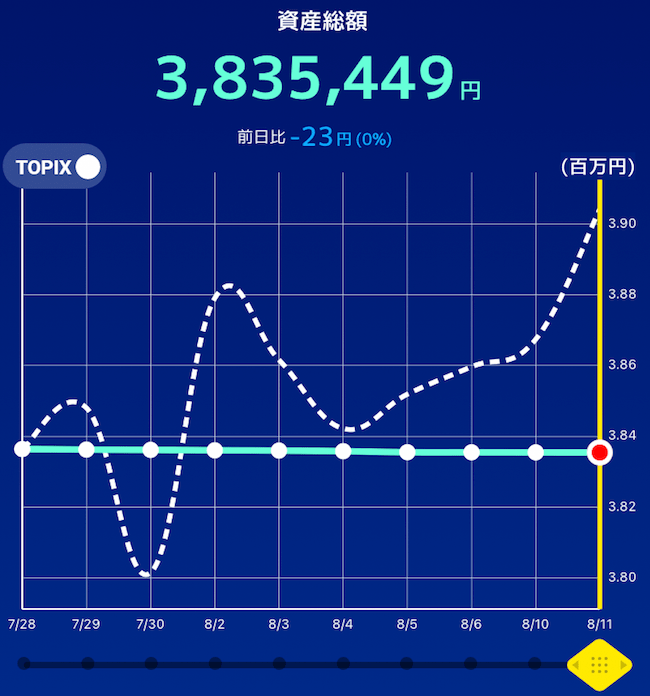
カビュウを実際に利用してみました。
SMBC日興証券を登録してみました。
同期が終わり、表示された画面が上記です。
直近10日は無料で見れるようですが月間成績、年間成績は有料でした。
保有資産の表示はこんな感じです。
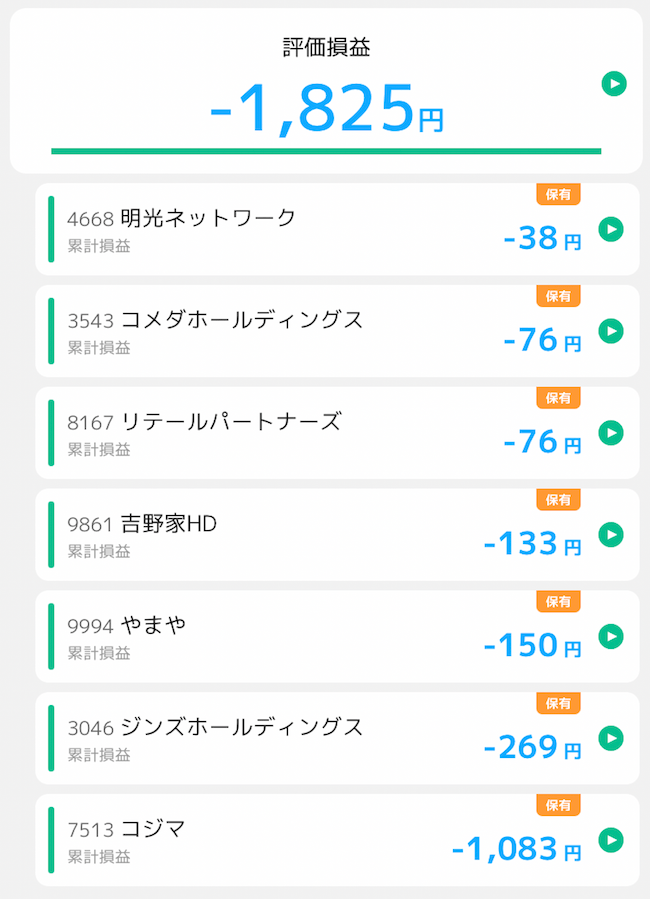
現在の株価はもちろん評価損益までしっかりと表示されています。
しかも証券会社のページよりも見やすい!!
この記事を書いている時はちょうど8月の優待をクロス中なので吉野家が顔を出しています。
この2つの画面をみていただければわかると思いますがUI、UXはかなり優秀です。
説明不要で誰でも迷うことなく利用できると思いますよ♪
カビュウって何??
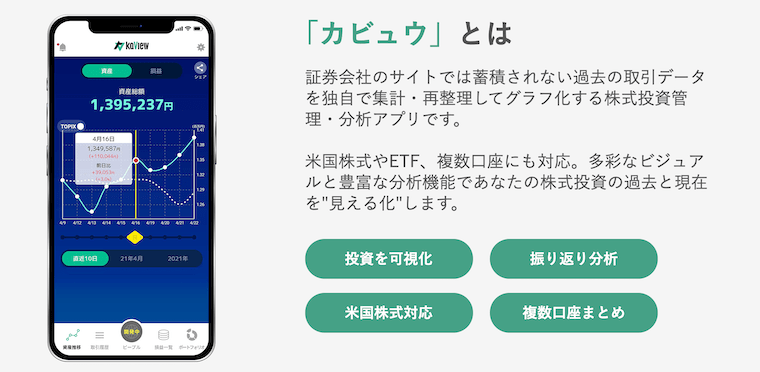
ではここからカビュウについてゆっくりと説明していきます。
カビュウは2020年の7月にスタートした複数の証券会社の口座情報を一括管理できるアプリです。
以前はマイトレードという名称で運営していましたがそちらをクローズし、機能を継承する形でリブランドされました。
1日1回夕方以降に取引データを取得し、各種分析レポートを自動作成してくれて、わかりやすくグラフ表示までしてくれます。
株式取引の記録や振り返りを簡単に行うことができるんです。
ざっくりいうと株取引に特化したマネーフォワードという感じですかね。
アプリ一つで管理、分析、これら2つの機能を利用できるようになります。
最近流行りのロボアドバイザーではないのでそこは勘違いしないようにしましょう。
運営会社はベンチャー企業のテコテックです。
カビュウの利用料は??
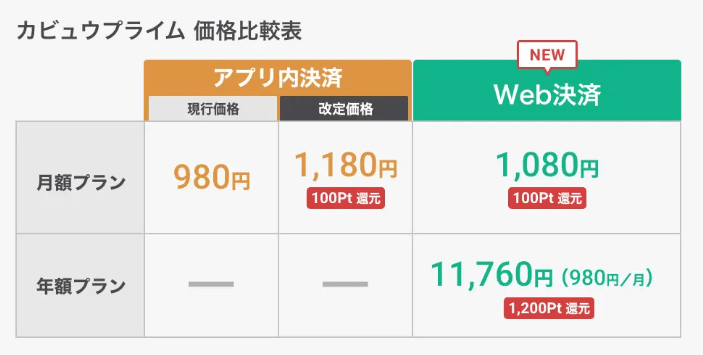
カビュウの利用料は基本無料で利用できます。
ただし、無料プランでは下記の制限があります。
- 登録口座数 → 1つ
- 資産推移期間 → 10日
- 損益推移機能 → 無し
- 取引履歴期間 → 1ヶ月
- 損益一覧機能→ 1ヶ月
- ポートフォリオ機能 → 10日間
- 信用取引管理機能 → 無し
- データ更新 → 1回/日
利用しやすくしたい場合は月額のプライムプランに入らなければいけません。
利用料は月額と年額、さらにはアプリ内決済かWeb決済かで変わります。
最も安いのはWeb決済の年額プランです。
さらに、上位プランのカビュウダイヤモンドも存在します。
月額2,980円と高額ですが、カビュウ全ユーザーの投資データを分析した「投資家の集合知」へのアクセスやデータ集計の最優先、詳細な銘柄ランキングなど、さらに投資に役立つ機能が受けられます。
カビュウダイヤモンドはカビュウユーザーの1%を基準として登録数の上限を設けているので、興味のある人は早めに登録しておきましょう。
また、プライムプランを初めて利用するユーザーは初月無料で利用できます。
プライムプランに登録後、ダイヤモンドにも登録が可能となります。
カビュウに登録できる証券口座
カビュウで登録できる証券口座は下記の通りです。
上記9証券のみです。
残念ながら手数料が安いDMM株の2証券は対応していません。
しかも最近流行りの大和コネクト証券やPayPay証券といったスマホ証券にも非対応です。
これは痛い。。
おそらく今後どんどん対応口座は増えていくと思いますので、改善に期待しましょう。
カビュウのメリット
カビュウのメリットをまとめました。
メリット1:複数の証券口座をまとめて管理
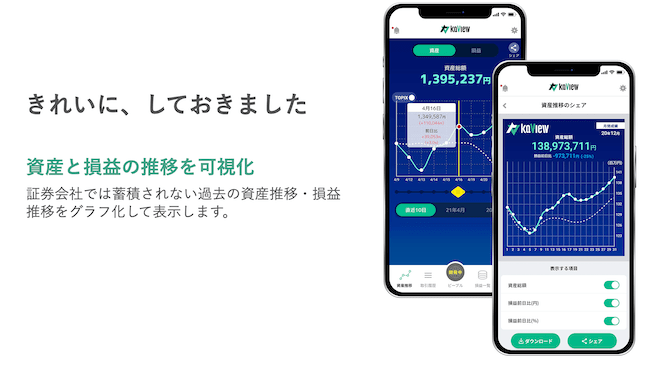
一番のメリットは複数の証券口座をまとめて管理することができます。
複数の口座で株式を保有していても、カビュウに口座登録すれば全ての保有株式の損益を確認することが可能。
さらに資産の推移をチャートで可視化してくれます。
トレードの記録も自動で記録してくれるので、どんな投資をしたのかも簡単に振り返ることができますよ。
メリット2:時間の節約

カビュウでは複数の口座を登録することで管理の手間が省けますが、もうひとつ大きなメリットがあります。
それは時間の節約。
もし保有証券が3つあったとすると保有株の状況をチェックするには3つの口座にそれぞれログインしなければいけません。
しかしカビュウを使えばログインする必要がなくなるので時間が大幅に節約できるんです。
投資家にとっては時間はお金と同じくらい大事。
Time is Moneyとも言いますね。
メリット3:ボトムアップ型のサービス開発!! 米国株式にも対応

カビュウは米国株にも対応しています。
最近は証券会社の手数料が下がった影響もあり、外国株式を購入する投資家が増加中です。
この記事を買いている時点ではダウが35,000ドルを突破しており、好調な地合いも投資家の買いを支えていいます。
また、カビュウではユーザーにアンケートを取り、実装してほしい機能を随時リサーチしています。
ボトムアップ型の開発をしているので、今後も続々と新しい機能が追加されていくはずです。
メリット4:無料で利用できる
利用制限はありますが無料で利用できます。
まずは無料でスタートして、継続的に利用したいと感じたら有料プランへの移行がおすすめです。
メリット5:アモルファス・ヒートマップに対応
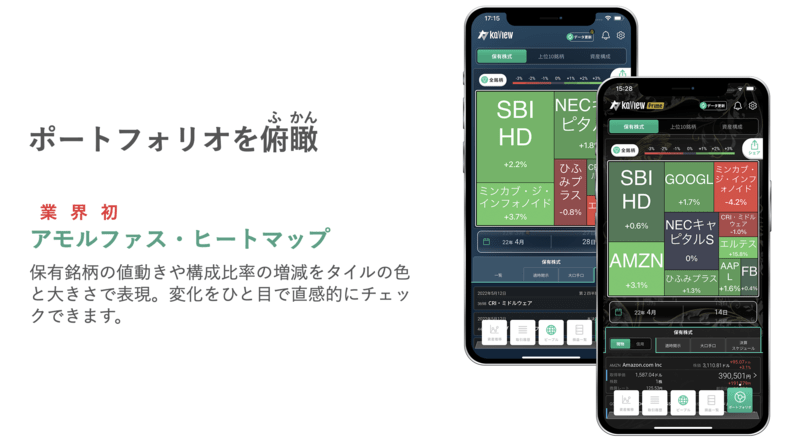
業界で初めてアモルファス・ヒートマップに対応しています。
保有銘柄の値動きや構成比率の増減がタイルの色と大きさで表されており、変化を一眼で直感的にチェックできます。
メリット6:マンスリーレポートを発行してくれる
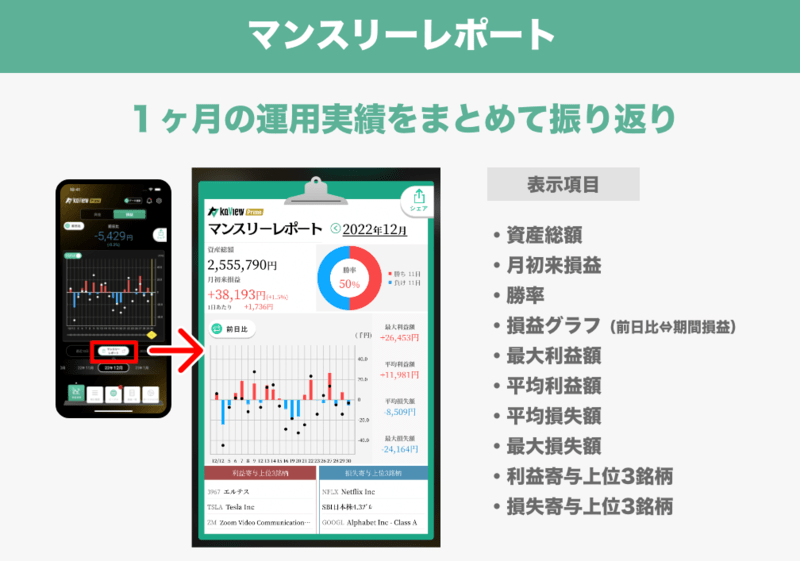
2023年1月から月単位で運用実績をまとめて表示・振り返りができるマンスリーレポート機能がリリースされました。
これにより、自分の運用実績を客観的に見ることができ、今後のトレードに活かすことが可能です。
メリット7:相対分析コンテンツ
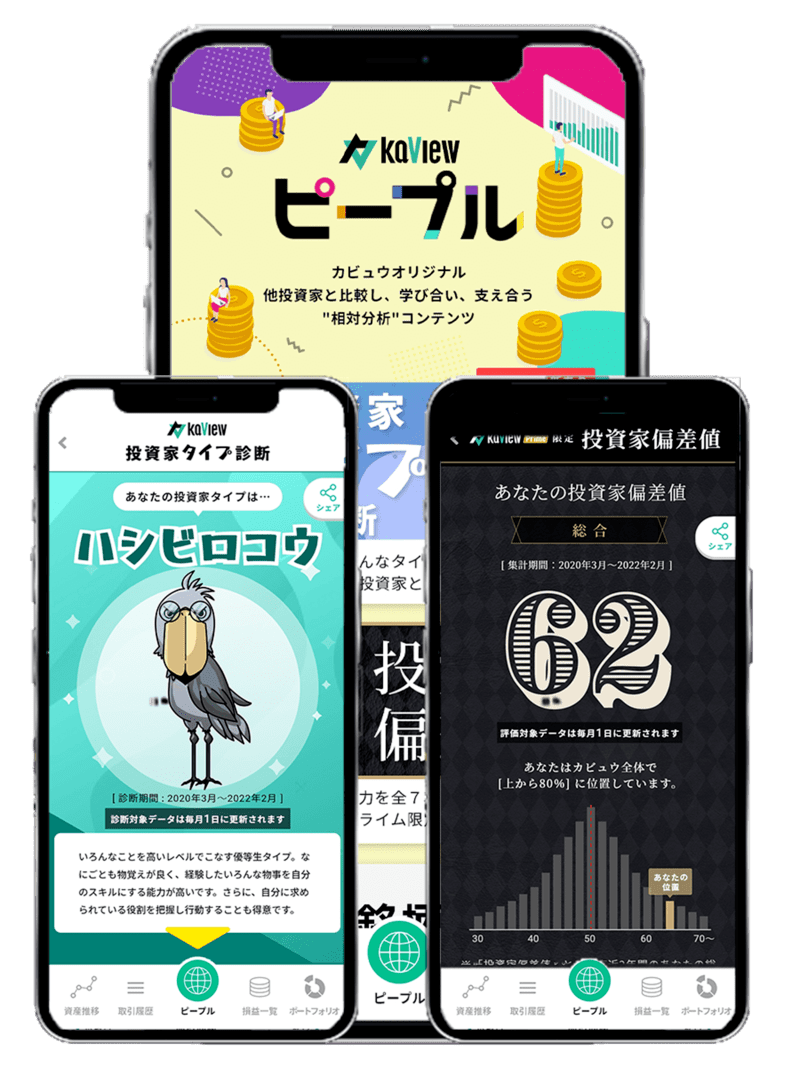
相対分析コンテンツのピープルも面白いです。
こちらには投資家タイプ診断、投資家偏差値、銘柄ランキングが用意されており、他の投資家から学べるコンテンツが充実しています。
カビュウのデメリット
カビュウにはデメリットも存在します。
デメリット1:登録できる口座が少ない
カビュウでは登録できる口座が少ないです。
現在登録できるのはネット証券を中心とした9社のみ。
スマホ証券には一切対応していません。
今後新たに追加される可能性はありますが、現時点では利用者が限られます。
デメリット2:複数社を管理するには課金が必須
複数社を管理できるのは大きなメリットですが、2社以上を管理するには課金が必須です。
現状、無料で登録できるのは1社だけ。
まずは1社登録してみて、管理画面や保有状況など「使える!!」と判断したらお金を払って口座を追加するのがベストです。
カビュウの登録方法
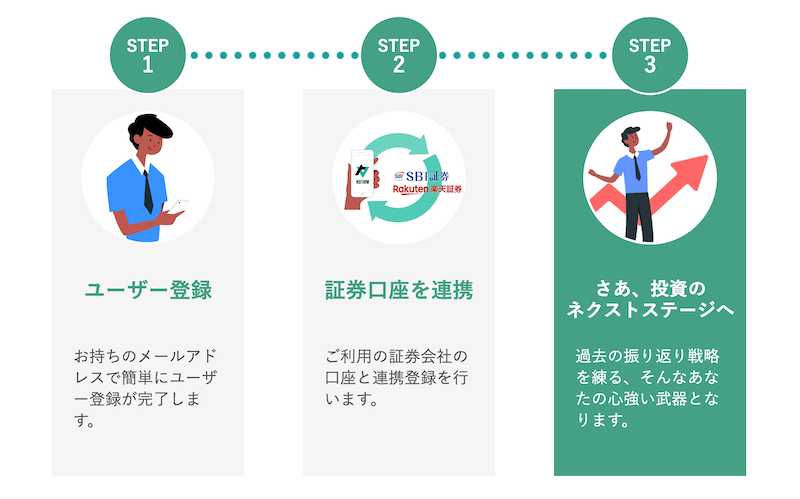
カビュウの登録方法はとっても簡単です。
- アプリをダウンロード
- 会員登録
- 口座情報を登録
たった3ステップ。
特に迷うことはないと思います。
マイトレード時代はGoogle、Twitterでもアカウント登録できましたがカビュウでは残念ながらメルアドでしか登録ができません。
口座を登録すると同期に入り、同期が完了するとデータが閲覧できるようになりますよ。
カビュウの安全性

登録時にログインのIDとパスワードを登録するので「安全性は大丈夫??」と心配になる方もいるかもしれません。
カビュウでは取引に必要な暗証番号や取引パスワードなどは入力する必要がありません。
よって、第三者によって取引されたり口座のお金が出金されるリスクは極めて低いです。
ただ、危険性はマネーフォワードのような大手でも一緒ですし、今の所ハッキングや不正利用の被害報告は上がっていません。
とはいえ、一応リスクがゼロでないということは頭に入れておいてください。
ちなみにカビュウを運営する株式会社テコテックは、2020年7月3日付で情報セキュリティマネジメントシステムに関する国際規格「ISOIEC27001:2013」及び「JISQ27001:2014」の認証を取得しています。
ISO/IEC27001(ISMS認証)は情報セキュリティに関する国際規格の1つで企業が自社で保護すべき情報資産を適切に管理し、有効に活用するための国際規格です。
情報資産を国際規格に則った枠組みでしっかりと管理しています。
カビュウのまとめと感想
最後にカビュウについてもう一度まとめます。
- 複数の証券会社を管理
- 米国株式にも対応済み
- 時間を節約できる
- 月額費用は0円から
- スマホがないと利用できない
- 登録できる証券会社が少ない
- 課金をしないと魅力がわからない
まだまだ対応している証券口座は少ないですが、対応口座で取引している方にとってはなかなか使えるツールです。
今までもマネーフォワードのように各証券会社のデータを取得できるサービスはありましたが、それをグラフ化して分析してくれるサービスってありませんでしたので株取引をしている人にとっては利用価値が高いと思います
無料で使える部分が少ないのがちょっと残念ですけどね。。
現在、複数証券で銘柄を保有している人は一度使ってみてくださいませ。
下記の紹介コードを入力するとお互いに1ヶ月分無料で利用できるので、まずはお試しで利用して「使えないな〜」って思ったらアンインストールって感じでもいいと思います。
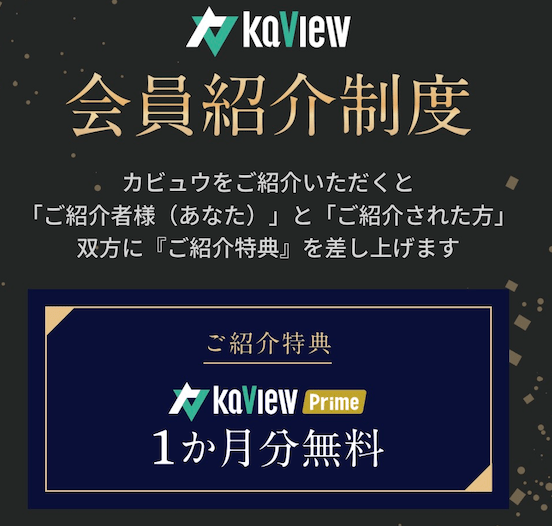
双方にメリットがあるのでよろしければ使ってください。
紹介コード→ 1ZyC







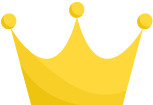 Funds
Funds 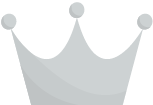 FUNDINNO
FUNDINNO 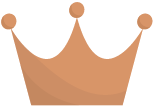 CREAL
CREAL